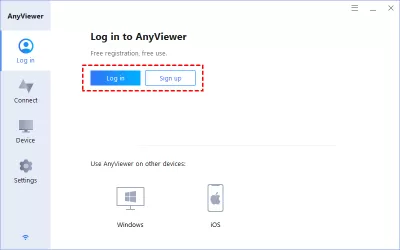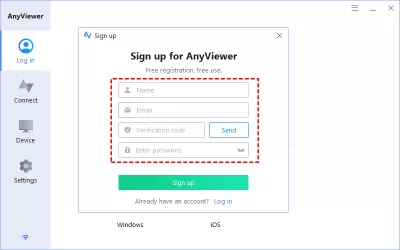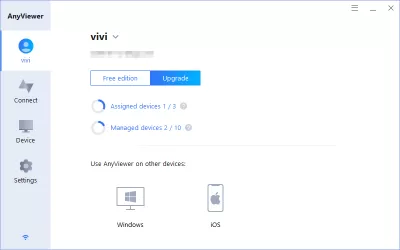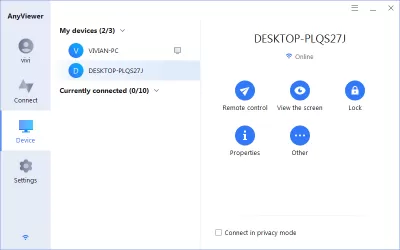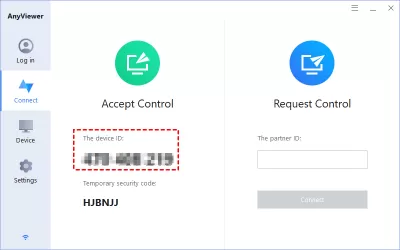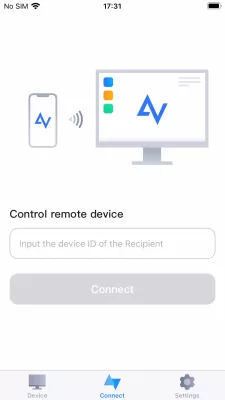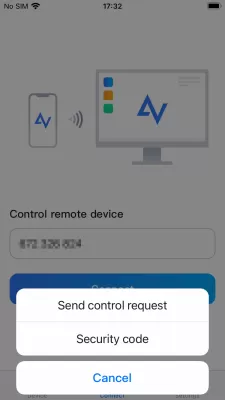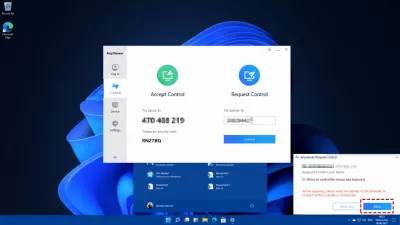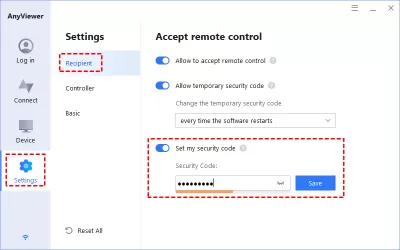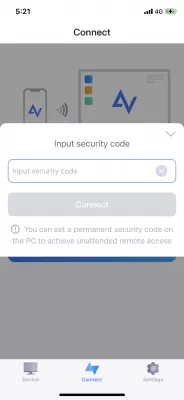Простой способ удаленного доступа к ПК с ПК или iPhone
- Удаленно доступа к ПК с ПК или iPhone
- Как удаленно получить компьютер с ПК
- Шаг 1. Установите и запустите AnyViewer на обоих компьютерах.
- Шаг 2. Заполните информацию о регистрации.
- Шаг 3. Затем вы увидите, что вы успешно вошли в AnyViewer.
- Шаг 4. Войдите в тот же учетную запись AnyViewer на двух устройствах
- Как удаленно получить компьютер с iPhone
- Шаг 1. Установите и запустите AnyViewer на компьютере Windows.
- Шаг 2. Открыть AnyViewer IOS приложение
- Шаг 3. Введите идентификатор устройства компьютера
- Вариант запрос на управление 1. Отправить
- Шаг отправки запроса управления 1. Нажмите кнопку на вашем iPhone.
- Шаг 2. Там будет всплывающее сообщение на хост-компьютере
- Вариант код безопасности 2. Ввод
- Шаг 1. На компьютере Windows,
- Шаг 2. На iPhone
- Заключение
- Часто Задаваемые Вопросы
Удаленно доступа к ПК с ПК или iPhone
«Иногда, когда я выхожу, мне нужно удаленно получить доступ к моим офисам или домашним компьютерам с другого компьютера или просто моего iPhone, чтобы получить нужную информацию на компьютерах. Может кто-нибудь рекомендую для меня инструмент удаленного настольного компьютера, который позволяет мне удаленно получить компьютер с ПК или iPhone? Пожалуйста, не рекомендуйте для меня подключение к удаленному рабочему столу, потому что его можно использовать только тогда, когда два устройства находятся под теми же сетями. Я знаю, что я могу настроить переадресацию порта, но я не компьютер, и это звучит очень сложно для меня. Любые хорошие идеи?
Как удаленно получить доступ к ПК с ПК или iPhone
Из вышеуказанного поста мы можем знать, что у плаката есть две основные запросы на программу удаленного рабочего стола, которое он ищет. Во-первых, оно должно быть в состоянии использовать в разных сетях, второй состоит в том, что он должен быть легко работать, даже для людей, которые не являются опытными в компьютерах, и третья - это то, что он может быть использован на обоих компьютерах, так и на Устройства iOS. Согласно трем точкам, мы находим бесплатное программное обеспечение для удаленного настольного компьютера AnyViewer, который идеально подходит.
AnyViewer позволяет пользователям удаленно управлять компьютером из компьютера Windows, выполняющих несколько версий Windows и любого устройства iOS, запущенного iOS 10.0 или более поздней версии. По сути, у него нет ограничений на удаленные соединения. До тех пор, пока ваши компьютеры и ваши устройства IOS загружаются, вы можете добиться быстро и стабильных удаленных подключений. Даже это бесплатный инструмент, он предоставляет пользователям профессиональную службу дистанционного управления.
Как удаленно получить компьютер с ПК
Тогда как удаленно получить компьютер с ПК с помощью AnyViewer? Следуйте инструкциям ниже, чтобы начать.
Подготовка работы:- Подключите обе ваши компьютеры к Интернету (не обязательно быть в одной и той же сети).
- Загрузите AnyViewer на обеих компьютерах Windows с официального сайта.
Шаг 1. Установите и запустите AnyViewer на обоих компьютерах.
Шаг 1. Установите и запустите AnyViewer на обоих компьютерах.Go to Log in, and then click Sign up. (If you already have signed up on its official website, you can log in directly.)
Шаг 2. Заполните информацию о регистрации.
Шаг 2. Заполните информацию о регистрации.
Шаг 3. Затем вы увидите, что вы успешно вошли в AnyViewer.
Шаг 3. Затем вы увидите, что вы успешно вошли в AnyViewer.Your device will automatically be assigned to the account you’ve logged in.
Шаг 4. Войдите в тот же учетную запись AnyViewer на двух устройствах
Шаг 4. Войдите в тот же учетную запись AnyViewer на двух устройствах, then you can achieve a direct connection by clicking Remote control.
Примечание:Вы также можете обновить свою учетную запись в Professional или Enterprise Edition, чтобы назначить больше устройств и подключиться к другому компьютеру в режиме конфиденциальности.
Как удаленно получить компьютер с iPhone
После изучения того, как удаленно получить доступ к ПК с ПК, давайте посмотрим, как удаленно получить доступ к ПК с iPhone с AnyViewer.
Подготовка работы:- Подключите компьютер и iPhone к Интернету (не обязательно быть в одной сети).
- Загрузите AnyViewer на своем компьютере Windows с официального сайта.
- Загрузите AnyViewer для iOS на вашем iPhone из App Store.
Шаг 1. Установите и запустите AnyViewer на компьютере Windows.
Шаг 1. Установите и запустите AnyViewer на компьютере Windows.Please note down its device ID (consisting of 9 numbers).
Шаг 2. Открыть AnyViewer IOS приложение
Шаг 2. Открыть AnyViewer IOS приложение, then go to the Connect tab on the lower-middle of the screen.
Шаг 3. Введите идентификатор устройства компьютера
Шаг 3. Введите идентификатор устройства компьютераand then click Connect. After that, you’ll be given two options.
Вариант запрос на управление 1. Отправить
Шаг отправки запроса управления 1. Нажмите кнопку на вашем iPhone.
Шаг отправки запроса управления 1. Нажмите кнопку на вашем iPhone.
Шаг 2. Там будет всплывающее сообщение на хост-компьютере
Шаг 2. Там будет всплывающее сообщение на хост-компьютере, click Allow. Then you’ll be successfully connected to your computer from your iPhone.
Примечание:Вы можете выбрать этот способ подключения, когда вы или кто-то другой вокруг компьютера и способны управлять им.
Вариант код безопасности 2. Ввод
Шаг 1. На компьютере Windows,
Шаг 1. На компьютере Windows, перейдите в раздел Настройки> Получателем. Отметьте третий вариант, а затем установить код безопасности для автоматического удаленного доступа заранее.
Шаг 2. На iPhone
Шаг 2. На iPhone, click Security code. Input the security code you’ve set before and then click Connect to achieve an unattended remote connection.
Тогда вы будете успешно подключив iPhone к компьютеру. Вы можете видеть экран и возьмите операции его.
Примечание:Способ удаленного доступа к компьютеру из IPad является почти такой же, как от iPhone.
Заключение
Удаленный доступ позволяет пользователям подключаться к ресурсам, расположенным в других местах, например, удаленное подключение к ПК с iPhone. Инструменты доступа к удаленному рабочему столу идут еще дальше, позволяя пользователям управлять хост -компьютером из любой точки Интернета.
В этом руководстве в основном представляет подробные шаги, как удаленный доступ к ПК с ПК или iPhone с бесплатным удаленным рабочим столом программного обеспечения AnyViewer. Если вы ищете инструмент удаленного доступа, которая имеет простой рабочий процесс и в то же время, может быть использован в различных сетях, AnyViewer определенно является лучшим выбором. С AnyViewer, вы увидите, как легко удаленно управлять компьютером с нескольких компьютеров Windows, или ваших устройств IOS.
Часто Задаваемые Вопросы
- অন্য পিসি বা আইফোন থেকে কোনও পিসি দূরবর্তীভাবে অ্যাক্সেস করার সময় মূল সুরক্ষা বৈশিষ্ট্যগুলি কী কী?
- কোনও পিসি দূরবর্তীভাবে অ্যাক্সেস করার সময়, শেষ থেকে শেষ এনক্রিপশন, সুরক্ষিত লগইন পদ্ধতিগুলি এবং অ্যাক্সেসের অনুমতিগুলি সেট করার দক্ষতার মতো সুরক্ষা বৈশিষ্ট্যগুলি বিবেচনা করা গুরুত্বপূর্ণ। এই বৈশিষ্ট্যগুলি নিশ্চিত করে যে দূরবর্তী সংযোগটি অননুমোদিত অ্যাক্সেস এবং ডেটা লঙ্ঘনের বিরুদ্ধে সুরক্ষিত।
- অন্য পিসি বা আইফোন থেকে পিসি দূরবর্তীভাবে অ্যাক্সেস করার সময় কোন সুরক্ষা প্রোটোকলগুলি রয়েছে?
- দূরবর্তীভাবে কোনও পিসি অ্যাক্সেস করার সময়, নামী সফ্টওয়্যার সমাধানগুলি এন্ড-টু-এন্ড এনক্রিপশন, সুরক্ষিত লগইন পদ্ধতি এবং al চ্ছিক দ্বি-ফ্যাক্টর প্রমাণীকরণ সহ শক্তিশালী সুরক্ষা প্রোটোকল নিয়োগ করে, এটি নিশ্চিত করে যে দূরবর্তী সংযোগটি অননুমোদিত অ্যাক্সেস থেকে সুরক্ষিত রয়েছে।